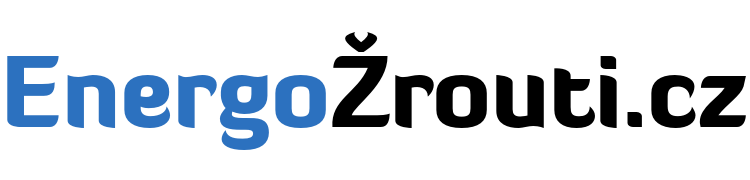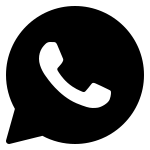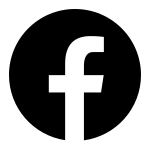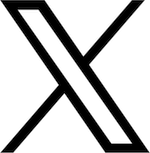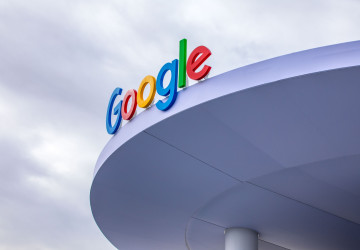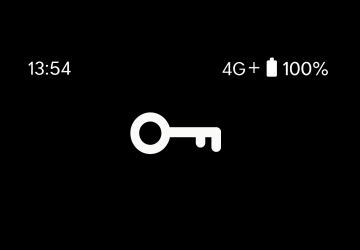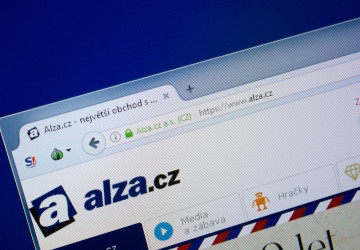Jednoduchý návod, jak zdesetinásobit signál Wi-Fi ve vašem domě
Wi-Fi routery se během několika posledních let staly naprosto běžnou součástí každé moderní domácnosti. Je samozřejmé, že jejich vlastníci si od nich slibují co možná nejsilnější signál.
V realitě ani zdaleka neplatí, že každý Wi-Fi router je dostatečně silný na to, aby zvládl plným signálem „zaplnit" celou bytovou jednotku. O velkých rodinných domech to potom platí takřka dvojnásob. Naštěstí existuje celá řada způsobů, jak příliš slabý Wi-Fi signál zesílit – a to třeba i několikanásobně.
Wi-Fi repeater vám může ušetřit spoustu času i nervů
Asi nejlepším způsobem, jak zesílit příliš slabý signál je instalaci takzvaného Wi-Fi opakovače (někdy je možné se setkat rovněž s názvem Wi-Fi zesilovač nebo Wi-Fi extender).
Jedná se o zařízení, které dokáže zachytit již existující signál, jenž pochází z hlavního Wi-Fi routeru a obratem jej zesílit a rozšířit dál. Slušelo by se nicméně dodat, že v místnostech, kde je signál již dostatečně silný, k dalšímu zesílení již nedochází. Z toho vyplývá, že tento šikovný produkt je vhodné umístit do místností se slabým Wi-Fi signálem (nebo jejich bezprostřední blízkosti).
Hlavním účelem Wi-Fi opakovače je tedy zajistit, aby byl Wi-Fi signál po celé budově stejně silný. Díky tomu si můžete užívat internetu naplno takřka kdekoliv, kde zrovna chcete být (samozřejmě pouze za předpokladu, že máte Wi-Fi zesilovače nainstalované na správných místech). V místnostech s nainstalovaným Wi-Fi repeaterem může být signál de facto stejně silný jako v místnosti, kde se nachází samotný Wi-Fi router.
V celkovém součtu to znamená, že se nebudete muset tak často potýkat s frustrujícími situacemi, kdy si potřebujete prostřednictvím prohlížeče něco nutně vyhledat, ale internet se chová tak, jako by zamrzl.
Po jakém Wi-Fi repeateru sáhnout?
Výběr Wi-Fi repeateru se může na první pohled zdát komplikovaný, ale ve skutečnosti se stačí zaměřit jen na několik nejdůležitějších parametrů a faktorů. V první řadě je žádoucí, abyste si změřili stávající dosah Wi-Fi sítě a zjistili, ve kterých místnostech je nejslabší signál. V daných místnostech pak proveďte důkladné měření, abyste měli přehled o tom, jak velkou část prostoru potřebujete zesilovačem pokrýt.
Jakmile tak učiníte, v obchodě (či na internetu) se zaměřte výhradně na Wi-Fi zesilovače, které dokáží daný prostor spolehlivě pokrýt.
Dalším základním stavebním kamenem úspěchu je výběr zesilovače, který je kompatibilní se standardy vaší stávající sítě. Tyto standardy mohou být označeny např. jako 802.11ac, 802.11n nebo 802.11ax. Informace o standardu vašeho Wi-Fi routeru byste měli najít na jeho štítku, kde je uvedený společně s výrobcem a názvem modelu. Pokud štítek na Wi-FI routeru nemůžete vypátrat, otevřete si prohlížeč a zadejte do něj IP adresu routeru (například 192.168.1.1.). Následně se přihlašte (přihlašovací údaje je zpravidla možné najít nejen na štítku, ale i v manuálu) a pátrejte po informacích o typu připojení.
Jakmile zjistíte, jaký je standard vaší stávající sítě, hledejte Wi-Fi zesilovače, které tomuto standardu odpovídají. Například pokud je standard vaší sítě 802.11ax, je vhodné pořídit zesilovač určený pro síť se standardem 802.11ax.
Rovněž je dobré zaměřit se na výkon zesilovače. Obecně platí snadné pravidlo: Čím vyšší je rychlost datového přenosu, tím spokojenější jsou i uživatelé internetu.
V neposlední řadě je vhodné vzít v potaz i počet antén. Čím větším počtem antén zesilovač disponuje, tím by měl být signál stabilnější.
Nakonec není od věci si na internetu přečíst recenze Wi-Fi zesilovače, který jste si vyhlédli.
Jak změřit sílu Wi-Fi signálu?
Měření síly Wi-Fi signálu není žádná raketová věda. Na mobilu s Androidem to můžete učinit následovně:
- Přejděte do nastavení.
- Zvolte Wi-Fi.
- Vyberte síť, na které jste akuálně připojení.
- Zobrazí se vám údaj zvaný „RSSI" nebo „Síla signálu" v dBm.
U mobilních telefonů s operačním systémem iOS je postup lehce odlišný:
- Přejděte do App Store.
- Nainstalujte si aplikaci s názvem: AirPort utility.
- Přejděte do nastavení. Zvolte AirPort utility a zapněte „Wi-Fi Scanner".
- Spusťte aplikaci a změřte sílu signálu v dBm.
Podle ukazatele dBm je následně v obou případech snadné poznat, jak je na tom signál.
- –30 dBm: Výborný signál.
- –50 až – 60 dBm: Velmi dobrý signál.
- –70 dBm: Relativně použitelný, ale slabší.
- –80 dBm a méně: Problémový signál, který velmi často vypadává.